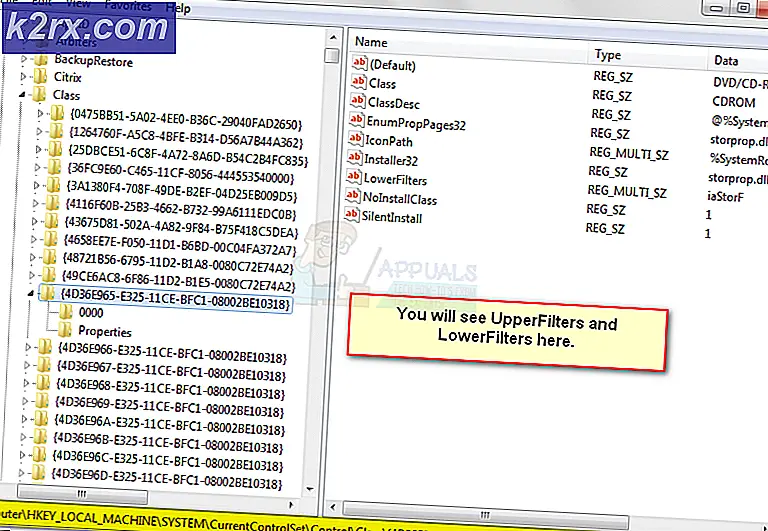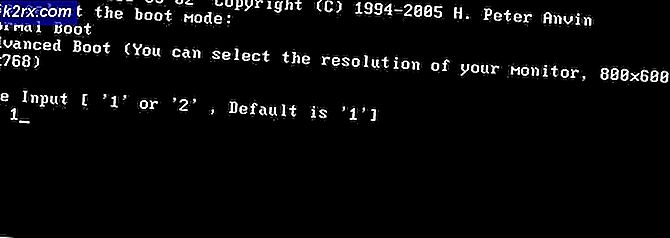คำแนะนำที่ดีที่สุด: สตรีมขีปนาวุธเป็นเวลาในการ Chromecast ใน Windows
เมื่อใช้เว็บไซต์ Popcorn Time fork ขึ้นมาอีกครั้งผู้ชมภาพยนตร์สามารถชมภาพยนตร์ได้โดยไม่ต้องติดตั้งโปรแกรมรับชมแบบฝนตกหนักและรอให้ภาพยนตร์ดาวน์โหลด Popcorn Time มีอินเทอร์เฟซที่เรียบร้อยและเรียบเนียนพร้อมกับคุณสมบัติที่น่าสนใจเช่นการสตรีมภาพยนตร์ไปยังหน้าจออื่น ๆ หากคุณมี Chromecast พร้อมที่จะสตรีมคุณสามารถดูภาพยนตร์บนหน้าจอขนาดใหญ่ได้
ในการสตรีมภาพยนตร์ไปยัง Chromecast คอมพิวเตอร์และ Chromecast ของคุณต้องใช้เครือข่าย Wi-Fi เดียวกัน Popcorn Time ยังไม่สนับสนุนการสตรีมผ่าน LAN แบบมีสายของคุณ หากต้องการสตรีมภาพยนตร์ Popcorn Time ไปยังอุปกรณ์ Chromecast ของคุณให้ทำตามขั้นตอนต่อไปนี้
ขั้นตอนการเพิ่มเวลาในการคั่วข้าวโพดคั่วใน Chromecast บน Windows
เริ่มกิน ข้าวโพดคั่ว
เลือกภาพยนตร์หรือรายการทีวีที่คุณต้องการสตรีม
รอเวลาข้าวโพดคั่วเพื่อเชื่อมต่อและบัฟเฟอร์ เมื่อเริ่มเล่นภาพยนตร์คุณจะเห็นไอคอน Play On ที่มุมล่างขวาของหน้าต่างแอ็พพลิเคชัน ไอคอนไม่มีข้อความใด ๆ และจะเปลี่ยนรูปร่างตามอุปกรณ์ที่เลือก คลิกไอคอนนี้และเลือกอุปกรณ์ Chromecast ของคุณจากเมนูเล่น
PRO TIP: หากปัญหาเกิดขึ้นกับคอมพิวเตอร์หรือแล็ปท็อป / โน้ตบุ๊คคุณควรลองใช้ซอฟต์แวร์ Reimage Plus ซึ่งสามารถสแกนที่เก็บข้อมูลและแทนที่ไฟล์ที่เสียหายได้ วิธีนี้ใช้ได้ผลในกรณีส่วนใหญ่เนื่องจากปัญหาเกิดจากความเสียหายของระบบ คุณสามารถดาวน์โหลด Reimage Plus โดยคลิกที่นี่หากคอมพิวเตอร์และ Chromecast ของคุณใช้เครือข่าย Wi-Fi เดียวกันและเลือก Chromecast ในแอปพลิเคชัน Popcorn Time ของคุณคุณจะสามารถสตรีมสื่อไปยังหน้าจอที่คุณต้องการได้ อย่างไรก็ตามหากคุณยังมีปัญหาในการสตรีมอาจเป็นเพราะการตั้งค่าไฟร์วอลล์ของคอมพิวเตอร์ของคุณ เมื่อต้องการกำหนดค่า Windows Firewall ให้ทำตามขั้นตอนต่อไปนี้
ไปที่ Control Panel และเลือก Windows Firewall จาก ระบบและ Security หรือคุณสามารถค้นหา Windows Firewall ในยูทิลิตีค้นหา
ที่ด้านซ้ายบนของหน้าต่างไฟร์วอลล์ ให้ คลิก อนุญาตให้แอปหรือคุณลักษณะผ่านทางไฟร์วอลล์ Windows
คลิก เปลี่ยนการตั้งค่า หากคุณเห็นหน้าต่างการควบคุมบัญชีผู้ใช้คุณจะต้องพิมพ์ชื่อผู้ใช้ที่มีสิทธิ์ของผู้ดูแลระบบและรหัสผ่าน เลื่อนลงเพื่อหาเวลาข้าวโพดคั่วในรายการเรียงตามตัวอักษรของแอป ตรวจสอบให้แน่ใจว่าได้เลือกช่องทำเครื่องหมายทั้งแบบส่วนตัวและแบบสาธารณะแล้ว หมายเหตุ: หากคุณใช้ไฟร์วอลล์ของ บริษัท อื่นคุณอาจต้องกำหนดค่าให้อนุญาตให้ Popcorn Time เข้าถึงเครือข่ายส่วนตัวและสาธารณะ
PRO TIP: หากปัญหาเกิดขึ้นกับคอมพิวเตอร์หรือแล็ปท็อป / โน้ตบุ๊คคุณควรลองใช้ซอฟต์แวร์ Reimage Plus ซึ่งสามารถสแกนที่เก็บข้อมูลและแทนที่ไฟล์ที่เสียหายได้ วิธีนี้ใช้ได้ผลในกรณีส่วนใหญ่เนื่องจากปัญหาเกิดจากความเสียหายของระบบ คุณสามารถดาวน์โหลด Reimage Plus โดยคลิกที่นี่